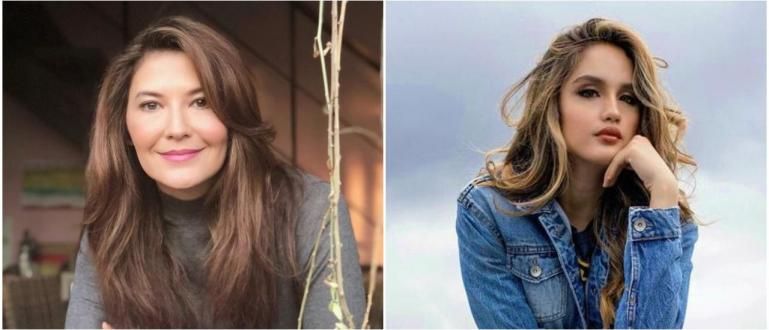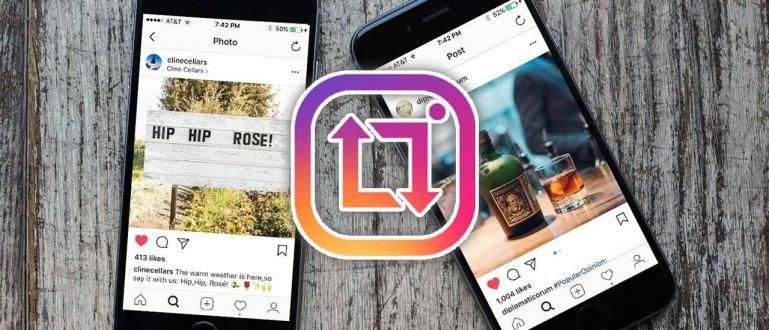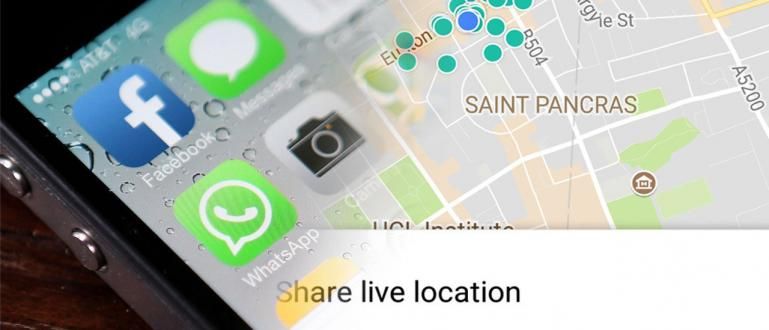এমন সময় আছে যখন আপনি বিরক্ত বোধ করেন বা আপনার ফেসবুক স্ট্যাটাসের ছোট লেখা বা আপনার বন্ধুর হোয়াটসঅ্যাপ চ্যাটের বিষয়বস্তু পড়তে আপনার চোখ খুব ক্লান্ত হয়ে পড়ে। আপনি একটি বড় কীবোর্ড এবং একটি প্রশস্ত স্ক্রিন দিয়েও টাইপ করতে চাইবেন। ওয়েল, Jaka একটি সোল আছে
সোশ্যাল মিডিয়া আজ আমাদের জীবনের অবিচ্ছেদ্য অংশ হয়ে উঠেছে। প্রমাণ হল, আপনি যখন ঘুম থেকে উঠবেন প্রথমে আপনার স্মার্টফোনটি খুলুন এবং তারপরে ফেসবুক, হোয়াটসঅ্যাপ, লাইন, ইনস্টাগ্রাম ইত্যাদির মতো সোশ্যাল মিডিয়া অ্যাপ্লিকেশনগুলি খুলুন। আপনি অবশ্যই নতুন বিজ্ঞপ্তির জন্য পরীক্ষা করছেন বা না, তাই না?
এমন কিছু সময় আছে যখন আপনি বিরক্ত বোধ করেন বা আপনার চোখ খুব ক্লান্ত হয়ে পড়ে ছোট ফেসবুক স্ট্যাটাস পোস্ট বা বিষয়বস্তু পড়তে চ্যাট আপনার বন্ধুদের WhatsApp. আপনি সঙ্গে টাইপ করতে চাইবেন কীবোর্ড বড় এবং প্রশস্ত মনিটরের স্ক্রিনও। ঠিক আছে, ApkVenue-এর কাছে একটি সমাধান রয়েছে কীভাবে একটি পিসিতে Facebook, WhatsApp, Line এবং অন্যান্য সোশ্যাল মিডিয়া অ্যাপ্লিকেশনগুলি ইনস্টল করবেন।
- BBM পিন আমন্ত্রণ না করে কীভাবে BBM-এ চ্যাট করবেন
- উত্তেজনাপূর্ণ! বিশ্বজুড়ে পোকেমন গো প্লেয়ারদের সাথে কীভাবে চ্যাট করবেন তা এখানে
কীভাবে পিসিতে ফেসবুক মেসেঞ্জার, হোয়াটসঅ্যাপ, লাইন এবং অন্যান্য তাত্ক্ষণিক বার্তা ইনস্টল করবেন
1. ফেসবুক মেসেঞ্জার

অ্যান্ড্রয়েড অ্যাপ্লিকেশন ফেসবুক মেসেঞ্জার একটি আবেদন চ্যাট ফেসবুক দ্বারা তৈরি। প্রথমে, Facebook শুধুমাত্র একটি বার্তাপ্রেরণ বৈশিষ্ট্য প্রদান করে এবং আপনি শুধুমাত্র অন্য কেউ আপনার বার্তার উত্তর দেওয়ার জন্য অপেক্ষা করতে পারেন, যেমন একটি Android স্মার্টফোনে টেক্সট করার মতো। যাইহোক, এখন এই ফেসবুক মেসেঞ্জার অ্যাপ্লিকেশন দিয়ে আপনি করতে পারেন চ্যাট সরাসরি আপনার বন্ধুদের সাথে। উপরন্তু, আপনি পাঠাতে পারেন ইমোটিকন মজার মুহূর্ত চ্যাট এই ফেসবুক মেসেঞ্জার অ্যাপ্লিকেশন দিয়ে।
এই পিসিতে ফেসবুক মেসেঞ্জার কিভাবে ইন্সটল করবেন তা খুবই সহজ, আপনি যে ব্রাউজারটি ব্যবহার করেন তাতে শুধু সাইটের ঠিকানা //www.messenger.com/ টাইপ করুন। পরবর্তী, আপনাকে জিজ্ঞাসা করা হবে প্রবেশ করুন আপনার ফেসবুক অ্যাকাউন্ট দিয়ে এবং আপনি করতে পারেন চ্যাট আপনার মতই পিসিতে Facebook মেসেঞ্জার সহ চ্যাট আপনার অ্যান্ড্রয়েড স্মার্টফোনে Facebook মেসেঞ্জারের সাথে।
ঠিক আছে, আপনারা যারা ইতিমধ্যেই উইন্ডোজ 10 অপারেটিং সিস্টেম ব্যবহার করছেন, এখন আপনি মাইক্রোসফ্ট থেকে অফিসিয়াল ফেসবুক মেসেঞ্জার অ্যাপ্লিকেশনটি ইনস্টল করতে পারেন। আপনি যখন আপনার অ্যান্ড্রয়েড স্মার্টফোন বা আইফোনে Facebook মেসেঞ্জার অ্যাপ্লিকেশন ব্যবহার করবেন তখন চেহারাটি একই হবে।
 Facebook Browser Apps, Inc. ডাউনলোড করুন
Facebook Browser Apps, Inc. ডাউনলোড করুন 2. ইনস্টাগ্রাম

ইনস্টাগ্রাম বর্তমানে একটি খুব জনপ্রিয় সোশ্যাল মিডিয়া। ইনস্টাগ্রামের অনন্য বৈশিষ্ট্য যা হতে পারে পোস্ট আপনার নিজস্ব অনন্য বাক্য সহ ফটো বা ভিডিও যা Instagram এর প্রধান আকর্ষণ।
কীভাবে একটি পিসিতে ইনস্টাগ্রাম ইনস্টল করবেন তা খুব সহজ। আপনাকে শুধু অফিসিয়াল ইনস্টাগ্রাম ওয়েবসাইট পরিদর্শন করতে হবে। তারপর প্রবেশ করুন আপনার Instagram অ্যাকাউন্ট দিয়ে।

তবে, ম্যাকবুক এবং উইন্ডোজ 7 ব্যবহারকারীদের জন্য একটি ইনস্টাগ্রাম ডেস্কটপ অ্যাপ্লিকেশন রয়েছে।পিসিতে ইনস্টাগ্রাম অ্যাপ্লিকেশনটির নাম Ramme। ঠিক আছে, ইনস্টাগ্রামের পরে আপনার পিসিতে আরও শীতল দেখায় প্রবেশ করুন এই Ramme আবেদন ডান সঙ্গে? কিন্তু আবার, আপনি শুধুমাত্র মন্তব্য করতে পারেন. প্রতি পোস্ট ফটো বা ভিডিও শুধুমাত্র Instagram Android বা iOS অ্যাপ্লিকেশনের মাধ্যমে করা যেতে পারে।
 ইনস্টাগ্রাম ফটো এবং ইমেজিং অ্যাপস ডাউনলোড করুন
ইনস্টাগ্রাম ফটো এবং ইমেজিং অ্যাপস ডাউনলোড করুন 3. হোয়াটসঅ্যাপ

ঠিক আগের পিসিতে ফেসবুক মেসেঞ্জার এবং ইনস্টাগ্রাম কীভাবে ইনস্টল করবেন। কিভাবে ইনস্টল করতে হবে হোয়াটসঅ্যাপ পিসিতে এটা ঠিক ততটাই সহজ। আপনাকে শুধু হোয়াটসঅ্যাপ ওয়েবসাইটে যেতে হবে। তবে শর্ত হল, আপনাকে প্রথমে আপনার অ্যান্ড্রয়েড স্মার্টফোন বা আইফোনে হোয়াটসঅ্যাপ অ্যান্ড্রয়েড অ্যাপ্লিকেশন ইনস্টল করতে হবে স্ক্যান আপনার অ্যান্ড্রয়েড স্মার্টফোনে ইনস্টল করা WhatsApp অ্যাপ্লিকেশন ব্যবহার করে ওয়েবসাইটে প্রদর্শিত কোড।
কীভাবে পিসিতে হোয়াটসঅ্যাপ ইনস্টল করবেন:
- হোয়াটসঅ্যাপ অ্যান্ড্রয়েড অ্যাপ খুলুন
- পছন্দ করা চ্যাট ট্যাব
- তারপর ডানদিকের মেনু টিপুন
- তারপর "হোয়াটসঅ্যাপ ওয়েব" নির্বাচন করুন
- কোড স্ক্যান করুন ওয়েবে কি আছে
- এবং সম্পন্ন
 অ্যাপস সোশ্যাল এবং মেসেজিং WhatsApp Inc. ডাউনলোড করুন
অ্যাপস সোশ্যাল এবং মেসেজিং WhatsApp Inc. ডাউনলোড করুন 4. লাইন

লাইন একটি সামাজিক মিডিয়া অ্যাপ্লিকেশন যা ফেসবুক এবং টুইটারের শক্ত প্রতিদ্বন্দ্বী। কীভাবে Facebook মেসেঞ্জার, হোয়াটসঅ্যাপ, বা পিসিতে ইনস্টাগ্রাম ইনস্টল করতে হয় তার থেকে ইনস্টল লাইনটি কিছুটা আলাদা। একটি পিসিতে লাইন কীভাবে ইনস্টল করবেন তার জন্য আপনাকে প্রথমে অফিসিয়াল লাইন ওয়েবসাইট থেকে ইনস্টলেশন ফাইলটি ডাউনলোড করতে হবে। পিসির জন্য লাইন অ্যাপ্লিকেশনটি ম্যাক, উইন্ডোজ 7, উইন্ডোজ 8 এবং উইন্ডোজ 10 অপারেটিং সিস্টেমে ব্যবহার করা যেতে পারে৷ আপনি একটি পিসিতে লাইন অ্যাপ্লিকেশনটি কীভাবে ইনস্টল করবেন তা পরীক্ষা করতে পারেন৷

তুমি পছন্দ করতে পারো প্রবেশ করুন পিসিতে লাইন ব্যবহার করে ই-মেইল অথবা পিসিতে লগইন লাইন ব্যবহার করে QR কোড. পদ্ধতি প্রবেশ করুন সাথে পিসিতে লাইন QR কোড খুব সহজ, যথা:
- লাইন অ্যান্ড্রয়েড অ্যাপ খুলুন
- আরও মেনুতে যান তারপর নির্বাচন করুন বন্ধু যোগ করুন
- তারপর QR কোড নির্বাচন করুন QR কোড স্ক্যান করুন উদীয়মান
- ফাইনাল লগইন বোতাম টিপুন আপনার স্মার্টফোনে লাইন অ্যাপ্লিকেশন পেতে প্রবেশ করুন পিসিতে লাইন।
 অ্যাপস সোশ্যাল এবং মেসেজিং নেভার ডাউনলোড করুন
অ্যাপস সোশ্যাল এবং মেসেজিং নেভার ডাউনলোড করুন স্ল্যাক, ওয়েচ্যাট, হিপচ্যাট, টেলিগ্রাম, গুগল হ্যাঙ্গআউটস, গ্রুপমি, স্কাইপ

ঠিক আছে, কিভাবে একটি পিসিতে অন্যান্য তাত্ক্ষণিক বার্তাগুলি ইনস্টল করতে হয়, আপনি কেবল ফ্রাঞ্জ অ্যাপ্লিকেশনটি ব্যবহার করতে পারেন। ফ্রাঞ্জ একটি অ্যাপ চ্যাট অস্ট্রিয়া থেকে মুক্ত। তুমি পারবে প্রবেশ করুন অনেক অ্যাপ চ্যাট হিসাবে স্ল্যাক, WeChat, হিপচ্যাট, টেলিগ্রাম, Google Hangouts, GroupMe, স্কাইপ. ফ্রাঞ্জ কীভাবে ইনস্টল করবেন তা খুব সহজ, আপনাকে কেবল অফিসিয়াল ওয়েবসাইটে ফ্রাঞ্জ ইনস্টলেশন ফাইলটি ডাউনলোড করতে হবে তারপর যথারীতি এটি ইনস্টল করতে হবে। প্রতি প্রবেশ করুন, আপনি কোন তাৎক্ষণিক বার্তাটি ব্যবহার করতে চান তা বেছে নিন।
যেভাবে একটি পিসিতে ফেসবুক মেসেঞ্জার, হোয়াটসঅ্যাপ, লাইন এবং অন্যান্য তাত্ক্ষণিক বার্তাগুলি ইনস্টল করতে হয়। আপনার যদি অন্য উপায় থাকে তবে আসুন ভাগ মন্তব্য কলামে। শুভকামনা!